Kuidas iSpooferit Androidis kasutada
28. aprill 2022 • Esitatud: Kõik lahendused iOS-i ja Androidi Sm-i käivitamiseks • Tõestatud lahendused
iSpoofer on iOS-i kasutajatele üks kõige kasulikumaid tööriistu, mis on loodud kasutaja GPS-asukoha simuleerimiseks. iSpooferiga saate muuta oma praegust asukohta kõikjal maailmas ja pääseda ilma probleemideta ligi geograafiliselt piiratud sisule. Kuigi tööriistal on mitu reaalmaailma rakendust, kasutab enamik kasutajaid iSpooferit oma asukoha võltsimiseks, et Pokemon Go's haruldasi Pokemone püüda.
Kuna iSpoofer on äärmiselt töökindel rakendus, tahavad isegi Androidi kasutajad teada, kas nad saavad seda oma nutitelefonis kasutada või mitte. Kui olete üks neist, aitab see juhend. Tänases artiklis arutame, kas saate iSpooferi Androidi jaoks alla laadida või mitte ja millised on parimad lahendused Android-seadme GPS-asukoha võltsimiseks.
Nii et ilma pikema jututa alustame.
1. osa: kas ma saan Androidis alla laadida iSpooferi
Kahjuks pole iSpoofer Androidi jaoks saadaval. See on eksklusiivne geograafilise võltsimise rakendus, mis töötab ainult iOS-i seadmetes. Tegelikult on kõik selle funktsioonid kohandatud ainult iOS-i ökosüsteemi jaoks. Seega, kui teil on Android-seade, ei saa te Androidile mõeldud iSpooferit üldse alla laadida.
Hea uudis on aga see, et Android-nutitelefonis pole GPS-asukoha võltsimiseks vaja iSpooferit. Seal on kümneid Android-spetsiifilisi asukoha võltsimise rakendusi, mis aitavad teil simuleerida GPS-i asukohta ja mängida Pokemon Go võltsitud asukohaga. Mõnel neist tööriistadest on ka spetsiaalne GPS-juhtkangi funktsioon, mis tähendab, et saate oma liikumist juhtida ka ühes kohas istudes.
2. osa: Androidi võltsimise levinumad viisid
Androidi jaoks õige asukoha võltsimise meetodite valimisel peate olema eriti ettevaatlik. Miks? Kuna Androidis on palju võltsitud GPS-i rakendusi, mis ei ole usaldusväärsed ja võivad kahjustada ka teie nutitelefoni üldist funktsionaalsust.
Siin on mõned levinumad viisid asukoha võltsimiseks Android-seadmetes.
- Kasutage VMOS-i
VMOS on rakendus, mis võimaldab kasutajatel seadistada oma Android-seadmes virtuaalse masina. See tähendab, et saate samas seadmes seadistada kaks erinevat Android-süsteemi. Mis teeb VMOS-ist õigeks tööriistaks geograafiliseks võltsimiseks Androidis, on asjaolu, et see pakub ühe klõpsuga juure lubamise funktsiooni. Saate hõlpsalt juurutada oma virtuaalse Android OS-i, kahjustamata peamise OS-i püsivara. Nii saate ilma probleemideta installida professionaalseid asukoha võltsimise tööriistu ja muuta oma GPS-asukohta.
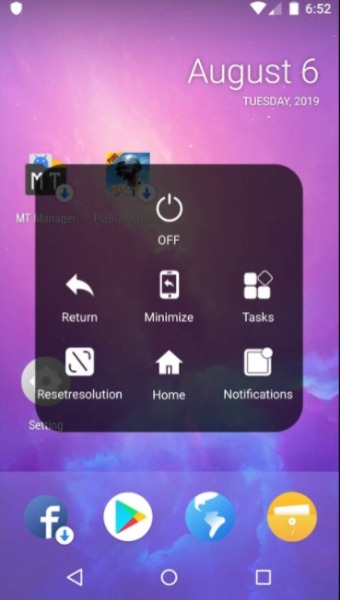
VMOS-i kasutamise ainus negatiivne külg on see, et seda on äärmiselt raske seadistada ja hallata. Eelkõige vajate seadme virtuaalse OS-i edukaks seadistamiseks erinevaid tööriistu. Teiseks on VMOS raske tarkvara ja kui teie nutitelefonil pole korralikke konfiguratsioone, võib see kogu töötlemist isegi aeglustada.
- Juurutage oma seade
Teine võimalus Androidis asukoha võltsimiseks on seadme juurutamine. Android-seadme juurutamine võimaldab teil installida ulatuslikke funktsioone pakkuvaid kolmanda osapoole võltsimisrakendusi. Kui aga juurutate oma seadme, ei saa te enam selle garantiid taotleda. Seega, kui te ei soovi oma nutitelefoni garantiid tühistada, ei pruugi juurdumine olla õige lahendus teie asukoha võltsimiseks Pokemon Go's.
- Kasutage PGSharpi
PGSharp on Androidi jaoks mõeldud iSpooferi üks parimaid alternatiive . See on algse Pokemon Go rakenduse kohandatud versioon, millel on mõned lisafunktsioonid, nagu võltsimine ja GPS-juhtkang. PGSharpi kasutamise parim osa on see, et see ühildub kõigi Android-seadmetega. PGSharpi installimiseks ja käitamiseks ei pea te oma seadet juurima.
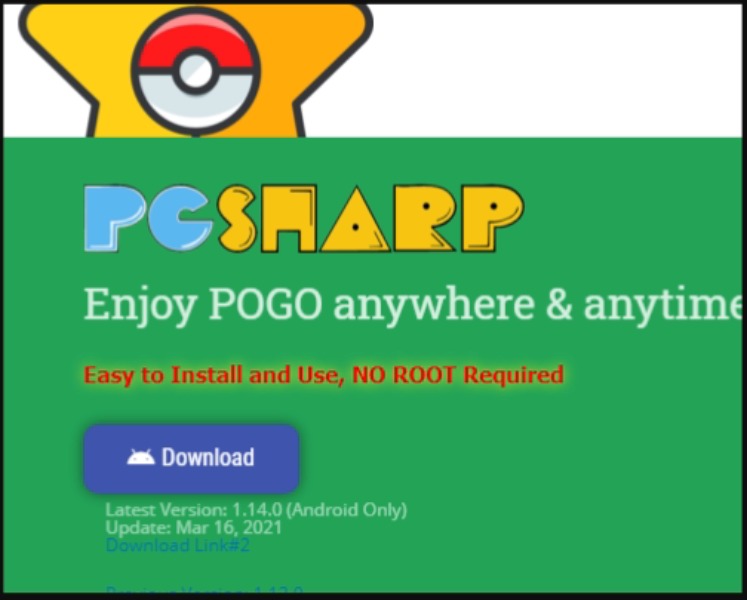
Saate valida rakenduse tasuta või tasulise versiooni. Viimasel on muidugi mõned lisafunktsioonid, kuid kui soovite Pokemon Go's asukohta võltsida, saab selle töö tehtud ka PGSharpi tasuta versiooniga.
Märkus. Pidage meeles, et PGSharp pole Google Play poes saadaval ja peate selle alla laadima ametlikult PGSharpi veebisaidilt .
Laiendus: turvaliseim viis iOS-is võltsimiseks – Dr.Fone virtuaalne asukoht
Nii saate Android-seadmes GPS-i asukohta võltsida ja Pokemon Go'is koguda erinevat tüüpi Pokemone. Kuigi iSPoofer pole Androidi jaoks saadaval, saate siiski kasutada ülaltoodud kolme meetodit asukoha pilkamiseks ilma igasuguse pingutuseta.
Samuti väärib märkimist, et iSpoofer suletakse jäädavalt ja te ei saa seda enam installida ka iOS-i seadmetesse. Isegi iSpooferi veebisait on maas ja kui soovite oma iPhone'is/iPadis asukohta võltsida, peate otsima muid võimalusi. Üks parimaid viise GPS-asukoha muutmiseks iOS-i seadmes on kasutada Dr.Fone – Virtual Location (iOS). See on iOS-i jaoks mõeldud professionaalne geograafilise võltsimise tööriist, millel on lai valik funktsioone iDevices'i asukoha pilkamiseks.
Sellel on spetsiaalne "teleportimisrežiim", mis võimaldab teil muuta oma praegust asukohta kõikjal maailmas. Saate isegi määrata võltsitud asukoha, kasutades selle GPS-koordinaate. Sarnaselt iSpooferiga on Dr.Fone - Virtual Location (iOS) ka GPS-i juhtkangi funktsiooniga. See tähendab, et saate püüda erinevat tüüpi Pokemone, ilma et peaksite üldse liikuma.
Siin on mõned Dr.Fone – virtuaalse asukoha (iOS) põhifunktsioonid.
- Muutke oma praegust asukohta ühe klõpsuga
- Kasutage asukohtade leidmiseks GPS-koordinaate
- Juhtkangi funktsiooni abil saate praktiliselt juhtida oma GPS-i liikumist
- Kohandage oma liikumiskiirust erinevates suundades kõndides
- Ühildub kõigi iOS-i versioonidega
Järgige neid samme, et muuta oma GPS-i asukohta iSeadmes kasutades Dr.Fone - Virtual Location (iOS).
1. samm – installige oma arvutisse Dr.Fone'i tööriistakomplekt ja käivitage tarkvara. Klõpsake "Virtuaalne asukoht" ja ühendage oma iPhone välkkaabli abil arvutiga.

2. samm – kui tööriist tuvastab teie seadme, klõpsake jätkamiseks nuppu Alusta.

3. samm – kuvatakse kaart, mis osutab teie praegusele asukohale. Valige paremast ülanurgast "Teleportimisrežiim" ja kasutage soovitud asukoha leidmiseks otsinguriba.

4. samm – kursor liigub automaatselt valitud asukohta. Lõpuks klõpsake "Teisalda siia", et määrata see oma uueks asukohaks.

Nii saate muuta GPS-i asukohta iPhone'is/iPadis, kasutades Dr.Fone - Virtual Location (iOS).
Virtuaalne asukoht
- Võlts GPS sotsiaalmeedias
- Võlts Whatsapi asukoht
- Võlts mSpy GPS
- Muutke Instagrami ettevõtte asukohta
- Määrake LinkedInis eelistatud töökoht
- Võlts Grindri GPS
- Fake Tinder GPS
- Võlts Snapchat GPS
- Muutke Instagrami piirkonda/riiki
- Võltsasukoht Facebookis
- Muuda asukohta hingel
- Muutke/lisage Snapchatis asukohafiltreid
- Võlts GPS mängudes
- Flg Pokemon minema
- Pokemon go juhtkangi androidis ilma juureta
- haudemunad pokemonis lähevad kõndimata
- Võlts GPS pokemon go'l
- Pettuspokemonid käivad Androidis
- Harry Potteri rakendused
- Võlts GPS Androidis
- Võlts GPS Androidis
- Võlts GPS Androidis ilma juurdumiseta
- Google'i asukoha muutmine
- Androidi GPS-i pettus ilma Jailbreakita
- Muutke iOS-i seadmete asukohta




Alice MJ
personalitoimetaja